Windows 11을 사용하다 보면 불필요한 프로그램이나 오래된 앱을 삭제해야 할 때가 있습니다.
쉽게 따라할 수 있도록 Windows 11에서 프로그램 삭제하는 방법을 단계별로 알려드리겠습니다.
1. 시작 메뉴에서 직접 프로그램 삭제
- 시작 버튼 클릭 → 모든 앱 목록 확인
- 삭제할 앱을 오른쪽 클릭 →
제거(Uninstall)선택
이 방법은 Microsoft Store에서 설치한 앱에 적합합니다.
2. 설정 메뉴에서 앱 제거하기
Win + I키로 설정 열기 → 앱 → 설치된 앱- 삭제할 프로그램 옆 메뉴(⋯) 클릭 →
제거(Uninstall)선택
3. 제어판에서 프로그램 삭제 (가장 대중적인 방법)
- 작업 표시줄 검색창에 "제어판" 입력 후 실행
- 프로그램 및 기능 클릭 → 제거할 프로그램 선택 후
제거
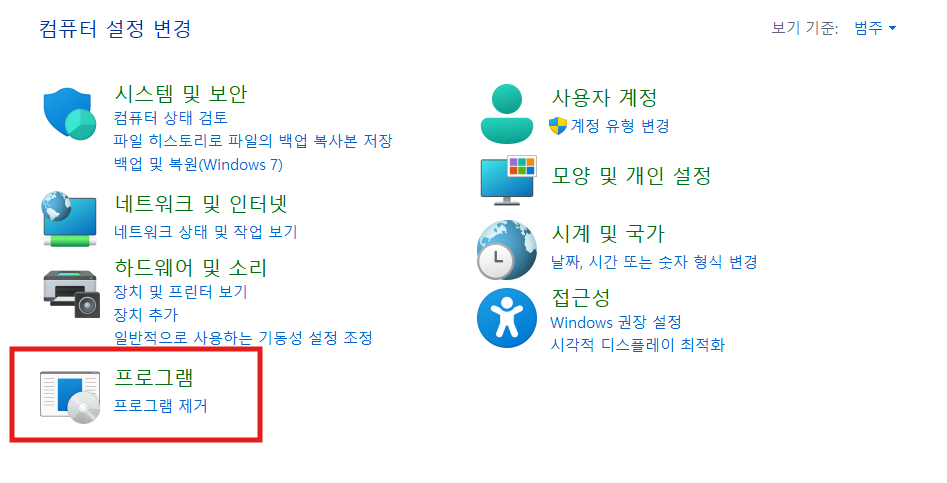
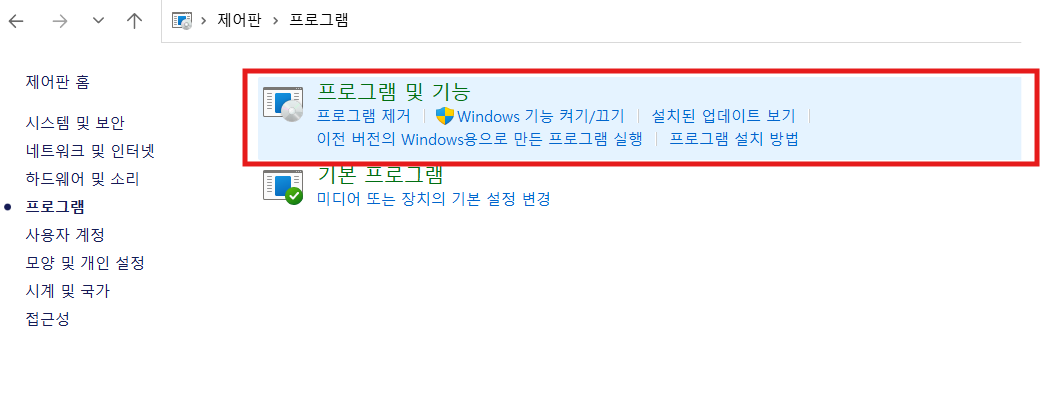
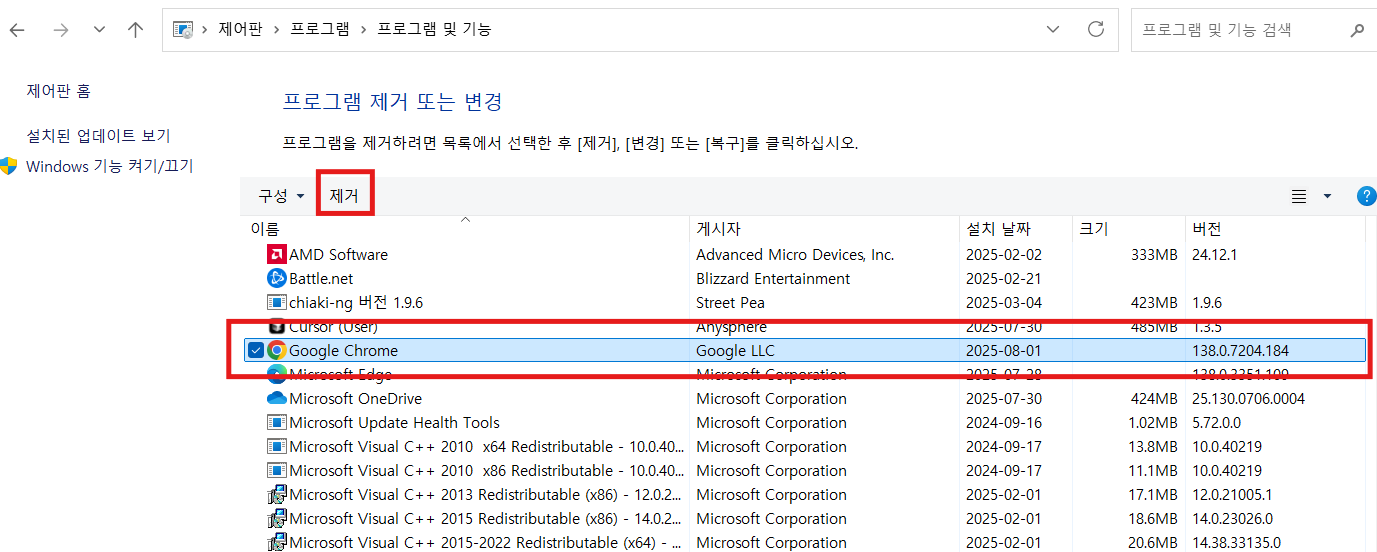
4. 제조사 제공 제거 프로그램 이용
일부 프로그램(예: Adobe, Office)은 전용 언인스톨러를 제공합니다. 설치 폴더 내에서 Uninstall.exe를 실행해 제거합니다.
5. 타사 언인스톨러 툴 추천
- IObit Uninstaller: 강제 삭제 및 잔여 파일 제거 기능 제공
- Revo Uninstaller: 레지스트리 정리 및 설치 추적 기능
- Geek Uninstaller: 가볍고 빠른 사용, 포터블 지원
6. Microsoft 문제 해결 도구 사용
삭제 오류가 발생할 경우 공식 문제 해결사를 실행해 문제를 해결할 수 있습니다.
7. PowerShell로 앱 삭제 (고급)
Get-AppxPackage *앱이름* | Remove-AppxPackage이 방법은 시스템 내장 앱을 삭제할 때 사용하며 신중히 활용해야 합니다.
프로그램 삭제 방법 비교
| 방법 | 삭제범위 | 잔여 파일 | 난이도 |
| 시작 메뉴 | Store 앱 | 남을 수 있음 | 하 |
| 설정 | 대부분 앱 | 일부 잔여 | 하 |
| 제어판 | 데스크탑 프로그램 | 일부 잔여 | 중 |
| 타사 툴 | 모든앱 | 완전 삭제 가능 | 중 ~ 고 |
| PowerShell | 시스템 앱 | 관리자 권한 | 고 |
Windows 11에서는 프로그램 삭제를 위한 다양한 방법이 제공됩니다. 상황에 따라 적합한 방법을 선택해 깔끔하게 정리하세요. 필요에 따라 언인스톨러 툴을 활용하면 시스템을 더욱 효율적으로 관리할 수 있습니다.
'IT 테크 > 기타' 카테고리의 다른 글
| Windows에서 이모지 사용하는 방법 (윈도우 11 / 10) (2) | 2025.08.05 |
|---|---|
| 윈도우와 맥에서 컴퓨터 잠금 화면 진입하는 방법 (1) | 2025.08.04 |
| 맥북에서 IP 확인하는 방법 3가지 (1) | 2025.07.29 |
| 맥북에서 애플리케이션 깔끔하게 삭제하는 5가지 방법 (1) | 2025.07.28 |
| 웹사이트로 간편하게 이미지 용량 줄이는 방법: 초보자도 1분이면 OK! (1) | 2025.07.25 |


